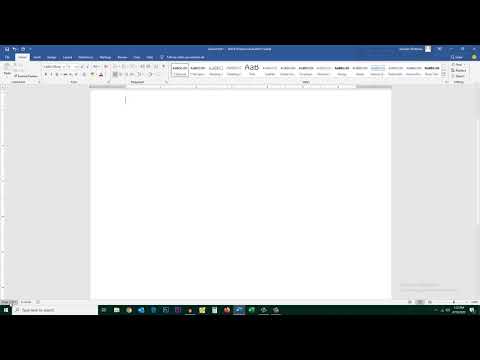अपनी खुद की वेबसाइट बनाते समय, आपको न केवल यह जानना होगा कि नई सामग्री कैसे जोड़ें, बल्कि अनावश्यक पृष्ठों को कैसे हटाया जाए। यह कई तरीकों से किया जा सकता है: या तो सामग्री पृष्ठों को पूरी तरह से हटा दें, या उन्हें आगंतुकों के देखने के लिए दुर्गम बना दें।

अनुदेश
चरण 1
एक उदाहरण के रूप में, ucoz प्रणाली में क्रियाओं के एक प्रकार पर विचार किया जाता है। अन्य प्रणालियों में, कमांड और बटन के नाम भिन्न हो सकते हैं, लेकिन अर्थ अर्थ समान है। साइट पृष्ठों को प्रबंधित करने के लिए, आपके पास व्यवस्थापकीय अधिकार होने चाहिए और नियंत्रण कक्ष तक आपकी पहुंच होनी चाहिए।
चरण दो
साइट पृष्ठ खोलें और अतिरिक्त मेनू बार देखने के लिए लॉग इन करें। उस पर आइटम "सामान्य" और कमांड "कंट्रोल पैनल में लॉग इन करें" का चयन करें। पासवर्ड दर्ज करें और नियंत्रण कोड के साथ प्रविष्टि की पुष्टि करें। यह मत भूलो कि साइट पर प्राधिकरण और नियंत्रण कक्ष में प्रवेश करने के लिए पासवर्ड मेल नहीं खा सकते हैं।
चरण 3
स्क्रीन के बाईं ओर "पेज एडिटर" अनुभाग चुनें। एक बार "मॉड्यूल प्रबंधन" पृष्ठ पर, "साइट पृष्ठ प्रबंधन" आइटम का चयन करें। अगला, आपको "सामग्री प्रबंधन" पृष्ठ पर ले जाया जाएगा, सुनिश्चित करें कि साइट पर उपलब्ध सभी पृष्ठ खुलने वाली सूची में प्रदर्शित होते हैं। यदि कुछ गुम है, तो ड्रॉप-डाउन सूची का उपयोग करके संबंधित फ़ील्ड में "पृष्ठ संपादक" और "सभी सामग्री" मान सेट करें।
चरण 4
उपकरण साइट के प्रत्येक पृष्ठ के नाम के विपरीत स्थित हैं। किसी पृष्ठ को हटाने के लिए, [x] के रूप में बटन पर क्लिक करें और अनुरोध विंडो में ठीक बटन पर क्लिक करके अपने कार्यों की पुष्टि करें। पेज हटा दिया जाएगा।
चरण 5
यदि आप पृष्ठ को हटाना नहीं चाहते हैं, तो उस पर मौजूद सामग्री को देखने के लिए अनुपलब्ध बनाएं। ऐसा करने के लिए, संपादन टूल - रेंच आइकन चुनें। आपको साइट पर पुनः अधिकृत करने की आवश्यकता हो सकती है, क्योंकि पृष्ठ साइट के माध्यम से प्रबंधित किए जाते हैं।
चरण 6
संपादन योग्य पृष्ठ के नीचे, "विकल्प" अनुभाग ढूंढें और "पृष्ठ सामग्री अस्थायी रूप से देखने के लिए अनुपलब्ध है" फ़ील्ड में एक मार्कर सेट करें, और फिर परिवर्तनों को सहेजें। पृष्ठ साइट पर बना रहेगा, लेकिन यह मेनू से गायब हो जाएगा।
चरण 7
आप नियंत्रण कक्ष में प्रवेश किए बिना किसी पृष्ठ को हटा सकते हैं। साइट में लॉग इन करने के बाद, "कन्स्ट्रक्टर" चालू करें और जब पृष्ठ अपना स्वरूप बदलता है, तो रिंच के रूप में बटन पर क्लिक करें। एक अतिरिक्त विंडो "मेनू कंट्रोल" खुलेगी। उस पृष्ठ के सामने [x] आइकन पर क्लिक करें जिसे आप हटाना चाहते हैं और अपने कार्यों की पुष्टि करें। अपने परिवर्तन सहेजें।